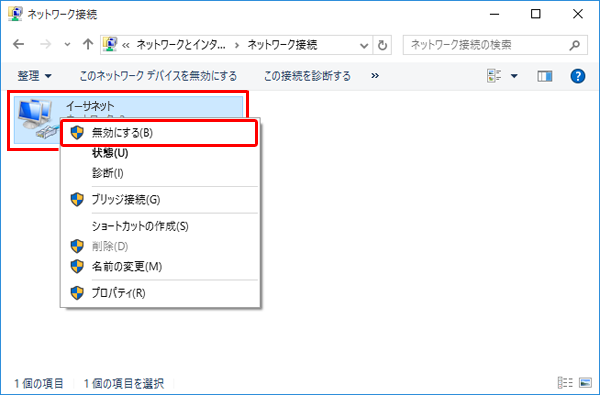アリスです。
ネットが繋がらない!!そこで、コマンドプロンプトでipconfigコマンドを打ったところ、デフォルトゲートウェイが二つ表示されているという現象に遭遇する場合があります。
このような意味不明な現象が起きたときは、大抵PCの再起動で直りますが、直らない場合もあります。その時の解決策について説明します。
ルーティングテーブルを確認
コマンドプロンプトで、下記のコマンドを打ちます。
>route print -4
IPv4 ルート テーブル
===========================================================================
アクティブ ルート:
ネットワーク宛先 ネットマスク ゲートウェイ インターフェイス メトリック
0.0.0.0 0.0.0.0 リンク上 10.10.0.0 10
0.0.0.0 0.0.0.0 10.10.0.1 10.10.10.2 10
===========================================================================
ネットワークの宛先が0.0.0.0となっているものが二つ見つかると思います。通常は一つしかありません。内部的に何かおかしなことが起きているのだと思いますが、なぜこのようになったのでしょうか。
思い当たるのは、固定IPアドレスを設定したときに、デフォルトゲートウェイを入力せずに、設定してしまったことです。
設定後、間違いに気づき正しく入力しなおしましたが直りません。一度でも内部状態がおかしくなってしまうと、自然には元に戻らないのかもしれません。
それでは、ルーティングテーブルから、ネットワーク宛先0.0.0.0、ネットマスク0.0.0.0のテーブルを削除しましょう。下記のコマンドで削除できます。
>route delete 0.0.0.0 mask 0.0.0.0
次にネットワーク宛先0.0.0.0、ネットマスク0.0.0.0、ゲートウェイ10.10.0.1のテーブルを追加します。
>route add 0.0.0.0 mask 0.0.0.0 10.10.0.1
もし、上記コマンドでエラーが発生する場合は、ローカルエリア接続を一旦無効にしてみましょう。無効にしてから、再度有効にすることで、直る場合があります。
ローカルエリア接続を無効にする方法
コントロールパネルを開きます。
ネットワークとインターネット ⇒ ネットワークと共有センターを開きます。
画面左に、「アダプタ設定の変更」という項目があるのでクリックします。
ローカルエリア接続と書かれたPCのアイコンが表示されます。アイコンを右クリックすると、「無効にする」という項目が表示されますのでクリックします。
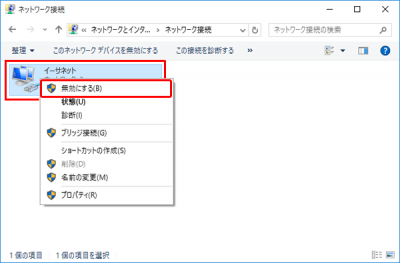
無効にした後、再度右クリックメニューから有効にします。
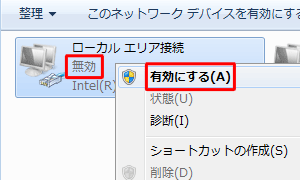
有効にした後、ネットが接続できるかどうか確かめてください。ipconfigで確認してもよいでしょう。